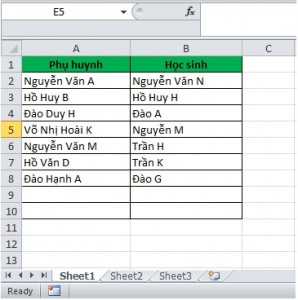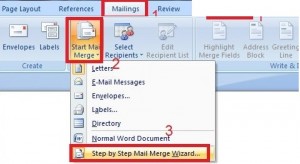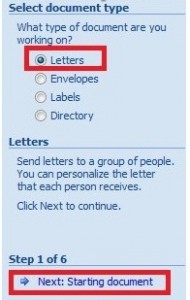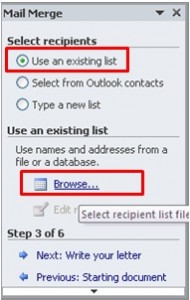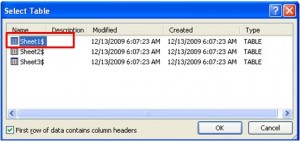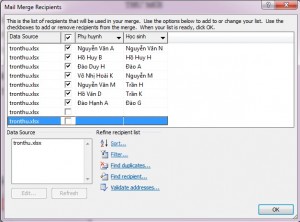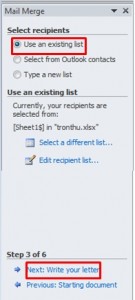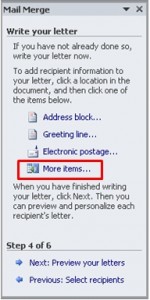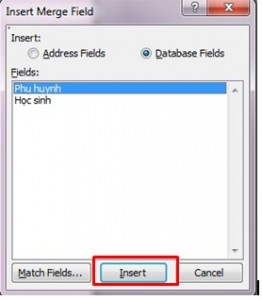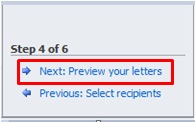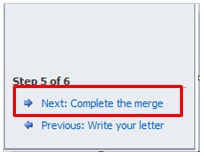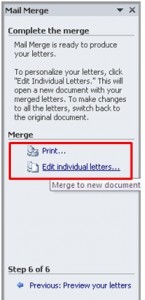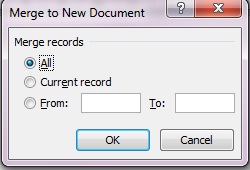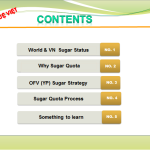Hãy tưởng tượng xem bạn cần gửi hàng ngàn thư mời cho các phụ huynh học sinh để đến họp phụ huynh, nếu bạn gõ thủ công từng người, từng người một, bạn sẽ cần bao nhiêu thời gian để làm việc đó? Tôi dám chắc rằng bạn sẽ cần ít nhất là 2 ngày lao động để hoàn thành việc gõ 1000 tên phụ huynh cho 1000 học sinh khác nhau.
Do vậy, sử dụng được công cụ cách trộn thư trong word 2010 sẽ giúp bạn tiết kiệm hàng trăm giờ làm việc thay vì làm thủ công như trước đây. Ngoài ra có thể áp dụng với các văn bản như: gửi bảng lương hàng tháng, thông báo mời họp, thư cảm ơn….
Để làm được điều đó Tại TRUNG TÂM ĐÀO TẠO TIN HỌC VĂN PHÒNG TRÍ TUỆ VIỆT sẽ hướng dẫn chi tiết các bước thực hiện:
Để có thể hoàn thành quy trình trộn thư bạn cần phải có 02 file tài liệu sau:
- Văn bản gốc: Nội dung văn bản đã được soạn thảo sẵn và bỏ trống các thông tin cần điền
Ví dụ: thư mời, thư cảm ơn, giấy báo trúng tuyển, không trúng tuyển, thư mời phỏng vấn, thư báo thầu….bỏ trống tên người nhận, đơn vị nhận, địa chỉ, điện thoại, ngày tháng năm sinh….
– Dữ liệu gốc: Thông tin dữ liệu cho mỗi cá nhân, mỗi đơn vị để điền vào các ô trống trong văn bản đã được soạn sẵn, và dữ liệu gốc này thường được trình bày dưới dạng bảng biểu đơn giản như Table, Sheet của Excel.
Cách trộn thư trong word 2010 tuân theo các bước sau:
Bước 1: Ở đây, mình soạn file Văn bản gốc trên Word như sau, từ đó bạn có thể tạo cho mình file văn bản theo ý muốn:
CỘNG HÒA XÃ HỘI CHỦ NGHĨA VIỆT NAM
ĐỘC LẬP – TỰ DO – HẠNH PHÚC
THƯ MỜI
Kính gửi Ông/bà:
Phụ huynh em: Học sinh lớp 8/4
Đến tại phòng A1 để tham gia buổi họp phụ huynh tổng kết học kỳ I vào lúc 07h ngày 25 tháng 11 năm 2014.
Rất mong quý Ông/bà đến đúng giờ.
Trân trọng!
Gò vấp, ngày 28 tháng 12 năm 2014
Hiệu trưởng
(Đã ký )
Nguyễn Trọng Hiếu
Bước 2: Và Dữ liệu gốc mình làm trên file Excel và được lưu ở Desktop với tên là “tronthu.xlsx”
Bước 3: Mở Văn bản gốc trong Word
Kích vào thẻ Mailings, chọn Start Mail Merge rồi chọn chức năng Step by Step Mail Merge Wizard…
Bước 4: Chọn Letters và nhấn Next.
Bước 5: Chọn Use the current document và chọ Next
Bước 6: Chọn Use an existing list chọn Browse
Bước 7: Chọn va mở file danh sách excel đã lưu (Ở đây file Excel của mình là “tronthu”) và chọn Sheet bạn làm (của mình là Sheet1)
OK xuất hiện bảng dữ liệu:
Ở hộp thoại Mail Merge Recipents, ta có thể loại bỏ hoặc trích lọc những hàng không muốn tạo thư mời.
Nhấn OK. Nhấn Next
Bước 8: Trong mục Write your letter, nhấn chọn More items…
Bước 9: Đặt con trỏ text ở vị trí xác định trong văn bản nơi cần chèn dữ liệu vào, lần lượt chèn các field vào trong Văn bản gốc như sau:
CỘNG HÒA XÃ HỘI CHỦ NGHĨA VIỆT NAM
ĐỘC LẬP – TỰ DO – HẠNH PHÚC
THƯ MỜI
Kính gửi Ông/bà:
Phụ huynh em: Học sinh lớp 8/4
Đến tại phòng A1 để tham gia buổi họp phụ huynh tổng kết học kỳ I vào lúc 07h ngày 25 tháng 11 năm 2014.
Rất mong quý Ông/bà đến đúng giờ.
Trân trọng!
Gò vấp, ngày 28 tháng 12 năm 2014
Hiệu trưởng
(Đã ký )
Nguyễn Trọng Hiếu
– Tại Kính gửi Ông/bà: chọn trường Phụ huynh, Chọn Insert
– Tại Phụ huynh em: chọn trường Học sinh, chọn Insert
Bước 10: Chọn Next …
và chọn tiếp Next…
Bước 11: Chọn Print… nếu muốn in các thư mời trực tiếp ra máy in, chọn Edit indidual letters nếu muốn xem trước các thư mời trong văn bản.
Trong hộp thoại Merge to New Document có thể chọn tạo ra toàn bộ các thư mời có trong danh sách hoặc chỉ chọn tạo thư mời cho một số người. OK
Như vậy, bạn đã tạo xong danh sách thư mời của mình.
Với Word 2007, 2013 thì cách làm cũng tương tự.
Incoming search terms:
- trộn thư trong word 2010
- cách trộn thư trong word 2010
- trộn văn bản trong word 2010
- trộn thư word 2010
- cách trộn thư
- cách trộn văn bản trong word 2010
- hướng dẫn trộn thư trong word 2010